استفاده از ادجاستمنت براش در لایتروم قسمت دوم
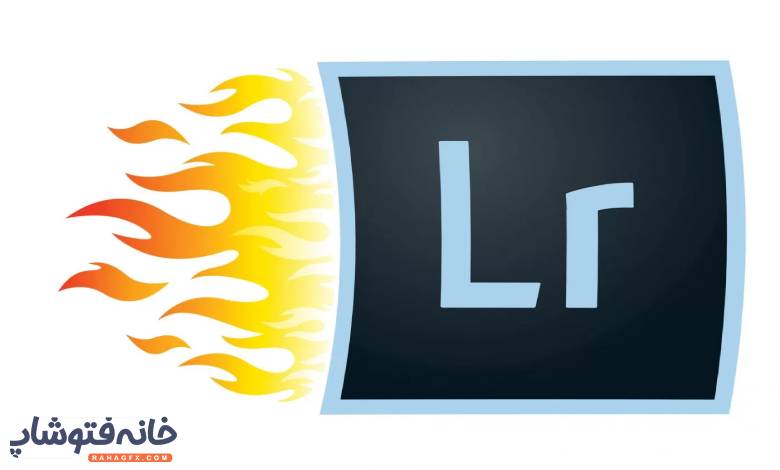
با دومین قسمت از آموزش استفاده از ادجاستمنت براش در لایتروم در خدمت شما عزیزان هستیم. در قسمت اول در مورد بعضی از ویژگیها و گزینههای ادجاستمنت براش صحبت کردیم. حالا در این قسمت میخواهیم در مورد یکی از طلاییترین قابلیتهای ادجاستمنت براش در لایتروم ، یعنی قابلیت Auto Mask صحبت کنیم. با ما همراه باشید.
در این صفحه میخوانید:
قابلیت Auto Mask ادجاستمنت براش در لایتروم
میتوان گفت قابلیت Auto Mask در ۹۰% اوقات فوقالعاده عمل میکند! به کمک Auto Mask میتوانید به راحتی با براش بین مرزها بکشید. چرا که Auto Mask مرزها را شناسایی میکند. بنابراین اگر نخواهید وارد یک منطقۀ خاص شوید، Auto Mask آن مرز را رد نمیکند و داخل آن منطقۀ ممنوعه نمیشود.
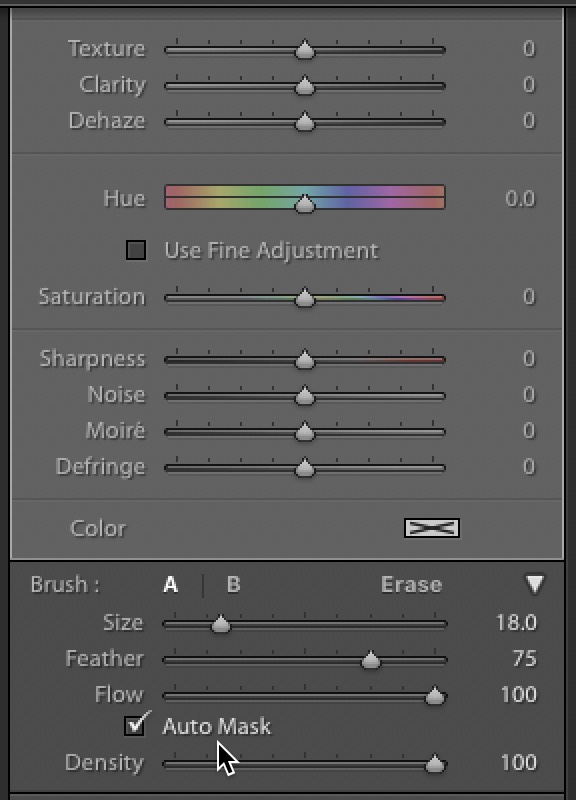
برای فعال کردن این قابلیت، کافیست باکس کنار کلمۀ Auto Mask که پایین پنل ادجاستمنت براش (و درست بالای اسلایدر Density) است را تیک بزنید. برای خاموش کردن آن هم میتوانید تیک همین باکس را بردارید. یا به عنوان راه میانبر میتوانید فقط حرف “a” کیبورد را بزنید.
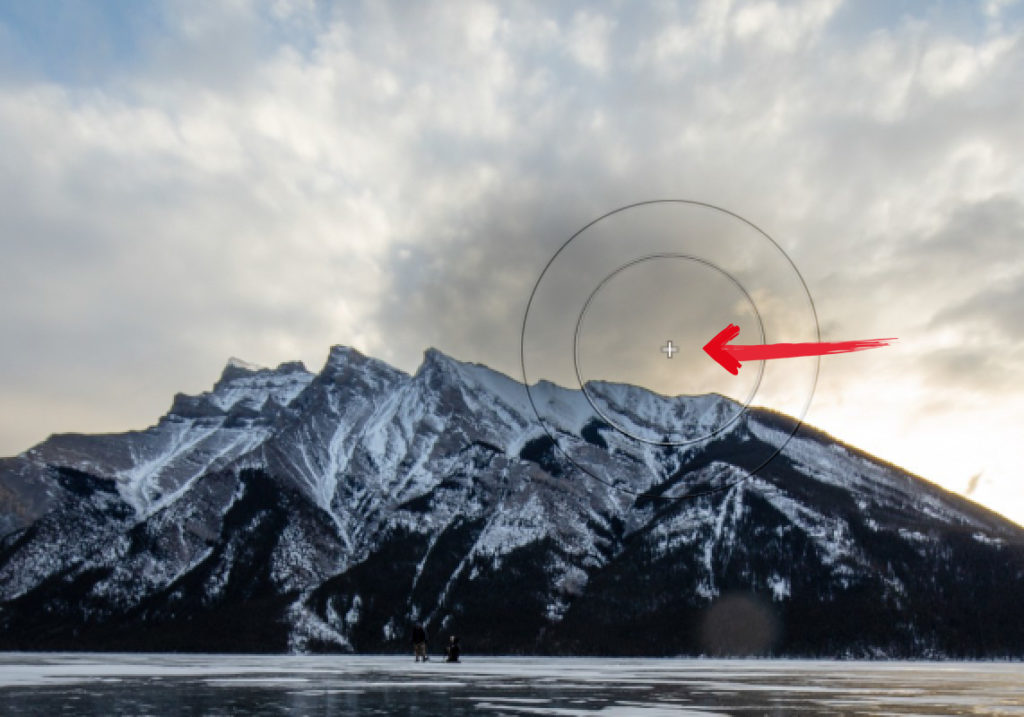
برای مثال فرض کنید در تصویر بالا میخواهیم بالای آسمان را تیره کنیم، ولی وقتی به قلۀ کوه میرسیم، نمیخواهیم براش روی کوه بکشد؛ چرا که نمیخواهیم آنجا را هم تیره کنیم. اینجا جایی است که قابلیت Auto Mask به کمکمان میآید. پس اول باید Auto Mask را فعال کنیم. بعد با براش روی آسمان بکشیم، به طوری که مرکز نشانگر براش (که با فلش قرمز در تصویر بالا آن را مشخص کردهایم) از نوک قله پایینتر نیاید. در واقع تا زمانی که مرکز براش بالاتر از قله باشد، براش روی قله نخواهد کشید. چرا که Auto Mask مرزها را تشخیص داده و تا زمانی که مرکز نشانگر بالاتر از قله باشد، مرز کوه را رد نمیکند.
لایت روم را اصولی و از پایه یاد بگیرید!
نقطه ضعف Auto Mask
وقتی Auto Mask را روشن میکنید، سرعت حرکت براش کندتر میشود. چرا که میخواهد مرزها را تشخیص دهد و تجزیه و تحلیل کند. بنابراین وقتی میخواهید روی یک منطقۀ وسیع بکشید، بهتر است Auto Mask را خاموش کنید تا سرعت کار بیشتر شود و فقط برای کشیدن براش نزدیک مرزها آن را فعال کنید.
دیدن ماسک
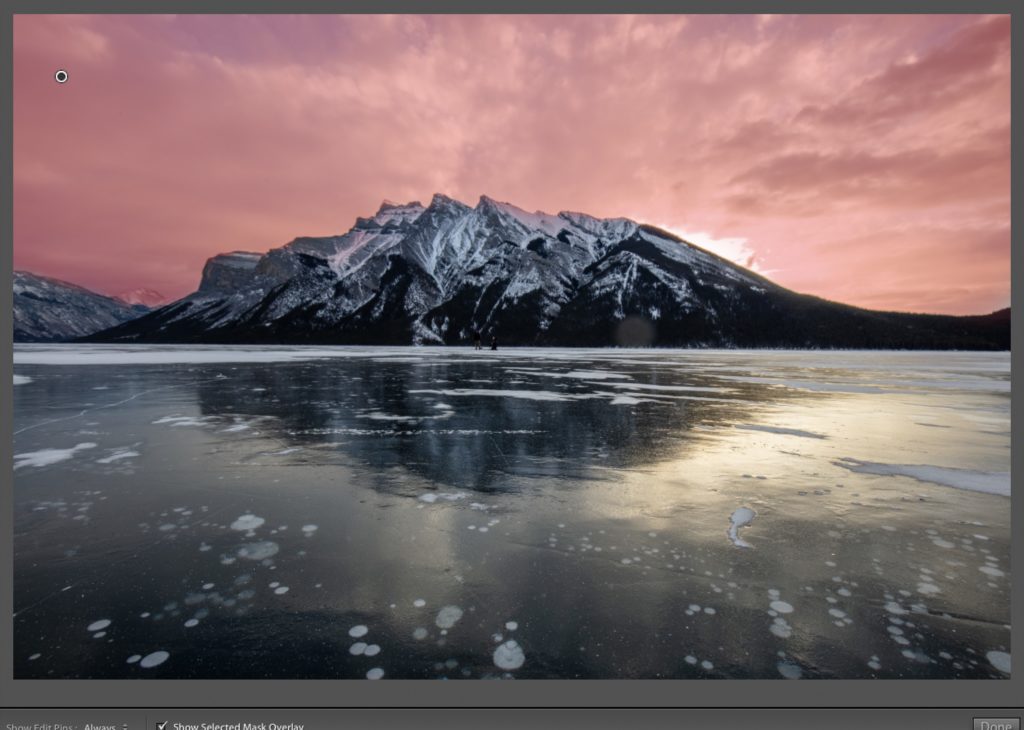
یکی از کارهایی که کار با ادجاستمنت براش در لایتروم را بسیار راحتتر میکند، دیدن مناطقی است که ماسک شدهاند (یعنی دیدن جاهایی که با براش روی آنها کشیدهاید). برای این کار ۲ روش وجود دارد. روش اول برای زمانی است که فقط میخواهید یک نگاه سریع به مناطقی که ماسک شدهاند بیندازید تا مثلاً ببینید آیا با براش منطقهای را به اشتباه کشیدهاید یا نه. برای این کار کافیست موس را روی آن منطقه حرکت دهید. با این کار مناطقی که قبلاً با براش روی آنها کشیده شده فوراً به رنگ قرمز در میآیند. مثل تصویر بالا که آسمانی که قبلاً با براش روی آن کشیده بودیم، قرمز شده. حالا اگر موس را از آن منطقه دور کنید، رنگ قرمز میرود و تصویر به حالت عادی برمیگردد.
در روش دوم میتوانید ماسک را روشن بگذارید تا هنگام کار هم آن را ببینید. با این کار میتوانید مناطقی که با براش میکشید را واضحتر ببینید. بنابراین نتیجۀ کار تمیزتر خواهد بود. برای این روش باید باکس کنار گزینۀ Show Mask که پایین پنل ادجاستمنت براش است را تیک بزنید. یا به عنوان راه میانبر میتوانید فقط کلید حرف “O” روی کیبورد را بزنید. با این میانبر گزینۀ Show Mask خاموش/روشن میشود.
آموزش اصولی لایت روم – کلیک کنید
اصلاح مناطق با براش Erase Mask
اگر کارتان را چک کردید و متوجه شدید جاهایی را به اشتباه کشیدید، میتوانید آنها را از ماسکتان حذف کنید. برای این کار کلید Alt (در ویندوز) یا Option (در مَک) را نگه دارید و همزمان با موس روی مناطقی که میخواهید از انتخابتان حذف شوند بکشید. در واقع وقتی کلیدهای Alt یا Option را نگه میدارید، براش تبدیل به براش Erase Mask میشود. اینجا میتوانید برای کوچک کردن اندازۀ براش (برای کشیدن روی مناطق کوچکتر) کلیدهای براکت باز و بسته روی کبورد (یعنی ] و [) را بزنید. حالا وقتی در این حالت روی تصویر میکشید، میبینید که رنگ قرمز آن مناطق از بین میرود و از ماسک حذف میشوند.
امیدواریم از این آموزش لذت برده باشید. اگر سؤال یا پیشنهادی دارید، میتوانید در قسمت نظرات با ما به اشتراک بگذارید.
درباره ریحانه نصیری
توی دانشگاه آیتی خوندم و به فضای وب و گرافیک خیلی علاقه دارم. به نظرم دنیای وب و گرافیک بیانتهاست و من تلاش میکنم سهمی توی نشون دادن بخشی از اون به شما داشتهباشم.
نوشته های بیشتر از ریحانه نصیری






دیدگاهتان را بنویسید